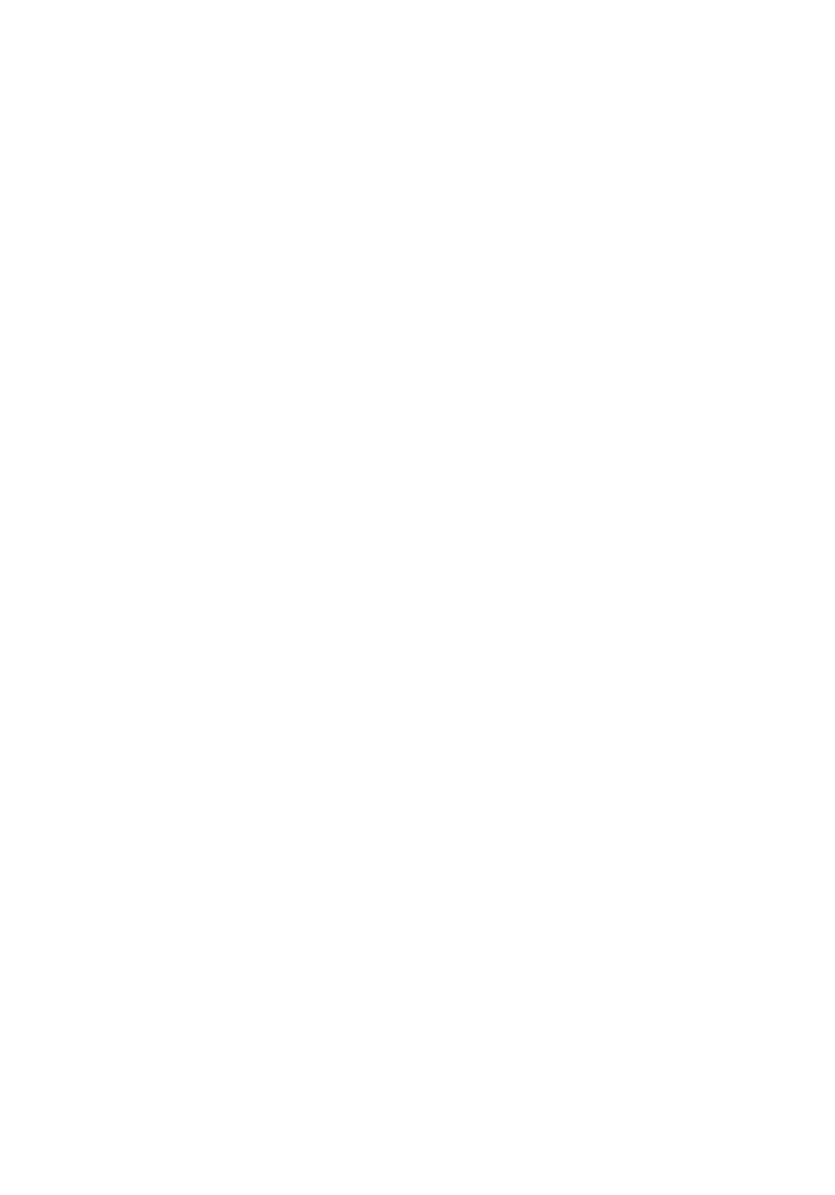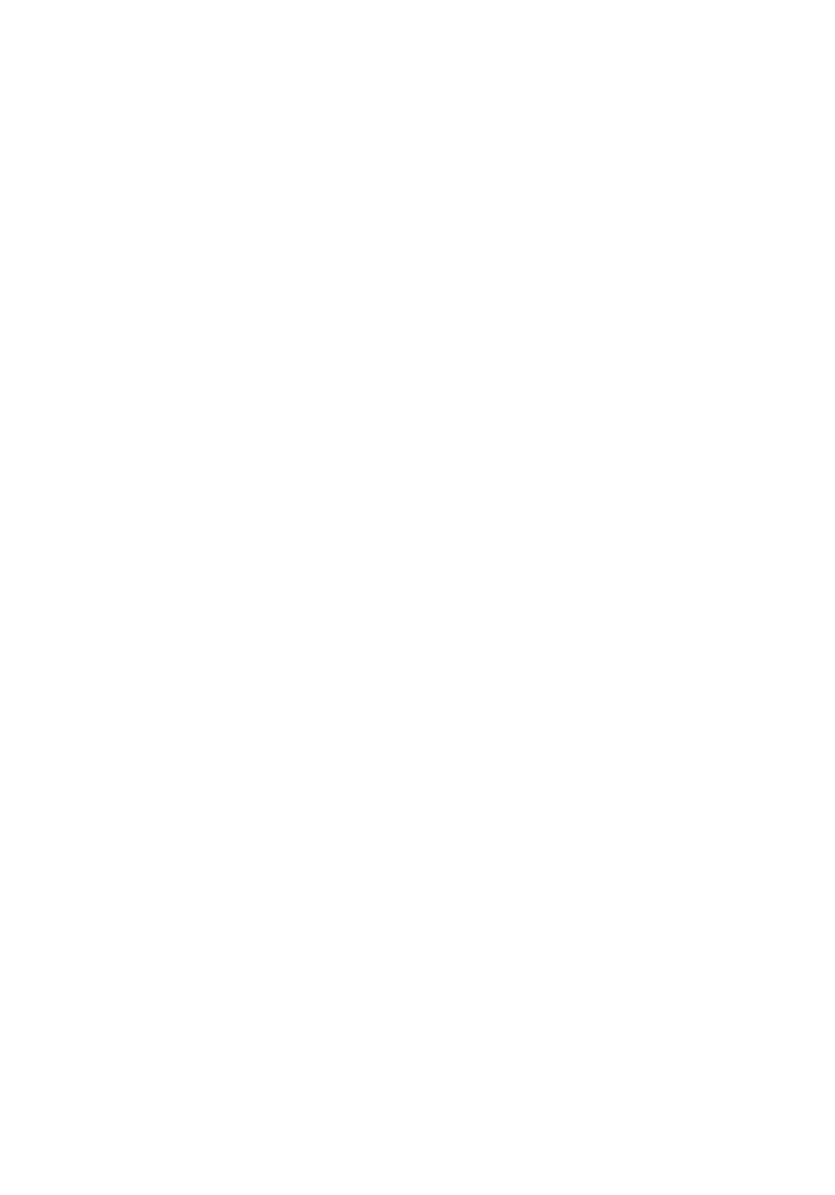
電源ボタンモジュールの取り付け............................................ 73
手順...................................................................................................................73
作業を終えた後に.............................................................................................73
電源装置ユニットの取り外し....................................................74
作業を開始する前に......................................................................................... 74
手順...................................................................................................................74
電源装置ユニットの取り付け.................................................... 77
手順...................................................................................................................77
作業を終えた後に............................................................................................. 77
システム基板の取り外し............................................................78
作業を開始する前に......................................................................................... 78
手順...................................................................................................................78
システム基板の取り付け............................................................81
手順...................................................................................................................81
作業を終えた後に.............................................................................................81
BIOS セットアッププログラム..................................................83
概要.................................................................................................................. 83
BIOS セットアッププログラムの起動..............................................................83
忘れたパスワードの取り消し.......................................................................... 84
作業を開始する前に...................................................................................84
手順............................................................................................................ 84
作業を終えた後に.......................................................................................85
CMOS 設定のクリア........................................................................................ 85
作業を開始する前に................................................................................... 85
手順.............................................................................................................85
作業を終えた後に.......................................................................................86
BIOS のフラッシュ..................................................................... 87
7